- Autor Lauren Nevill [email protected].
- Public 2023-12-16 18:55.
- Naposledy zmenené 2025-01-23 15:24.
Ak zistíte, že z vašej poštovej schránky boli z nejakého dôvodu odstránené veľmi dôležité písmená, nenechajte sa odradiť. Pomocou poštového servera Mail. Ru sa môžete pokúsiť obnoviť odstránenú poštu.
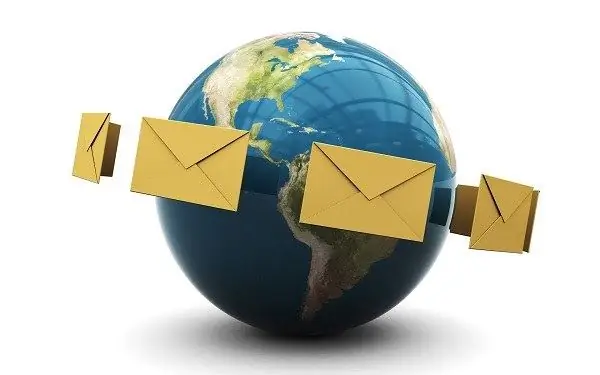
Inštrukcie
Krok 1
Prejdite do svojej poštovej schránky Mail. Ru zadaním svojho používateľského mena a hesla. Na ľavej strane ponuky vyhľadajte priečinok Kôš. V prípade, že ste písmená sami vymazali, budú umiestnené v tomto adresári. Ak ste vyprázdnili „Kôš“, nebude možné písmená obnoviť, pretože po tomto postupe budú nenávratne vymazané z poštového servera Mail. Ru.
Krok 2
„Kôš“sa navyše automaticky vyprázdni zakaždým, keď opustíte e-mailovú schránku, a všetky správy, ktoré sa v nej nachádzali, sa zničia. Ak tomu chcete zabrániť, prejdite na stránku „Nastavenia“. Vyhľadajte časť „Rozhranie poštovej schránky“a zrušte začiarknutie políčka vedľa položky „Prázdny kôš pri výstupe“.
Krok 3
Ak čakáte na dôležitý list, ktorý však nepríde, choďte do priečinka „Spam“. Program mohol považovať korešpondenciu za podozrivú a presmeroval ju do tohto priečinka.
Krok 4
Ak z poštovej schránky náhle zmizli všetky písmená, nezabudnite, či ste nenakonfigurovali svoje poštové programy. Často sa vyskytujú situácie, keď používateľ pri nastavovaní tohto softvéru nezaškrtne políčko „Uložiť písmená na serveri“. Vďaka tomu sa všetky písmená, ktoré sa nachádzajú v poštovej schránke, prenesú do počítača. Ak to chcete skontrolovať, prejdite do nastavení poštovej schránky a začiarknite políčko „Zobraziť informácie o poslednom prihlásení“. Ak je vedľa znaku „Prihlásenie POP3“uvedená adresa IP, znamená to, že vaša e-mailová adresa funguje prostredníctvom poštového programu.
Krok 5
Aby ste náhodou nevymazali a neuložili dôležité písmená, vytvorte špeciálny priečinok, do ktorého prenesiete túto korešpondenciu. Ak chcete vytvoriť takýto priečinok v poštovom programe Mail. Ru, prejdite do časti „Nastavenia“a potom na položku „Vytvoriť nový priečinok“. V okne, ktoré sa otvorí, zadajte podľa vlastného uváženia názov a umiestnenie priečinka. Okrem toho môžete vytvorený priečinok chrániť heslom začiarknutím políčka vedľa poľa „Chrániť heslom“.






